Power BI para HoloLens 2 (versión preliminar)
Nota
La aplicación de Power BI para HoloLens 2 (versión preliminar) se interrumpirá el 24 de abril de 2023. A partir de esa fecha, la aplicación ya no estará disponible para su descarga desde la tienda y no se publicarán más actualizaciones ni correcciones de errores de la aplicación.
La aplicación Power BI para HoloLens 2 combina los informes y paneles de Power BI con su entorno físico para crear una experiencia 3D, envolvente y manos libres en la que puede desplazarse por el mundo físico y obtener los datos pertinentes cuando y donde los necesite.
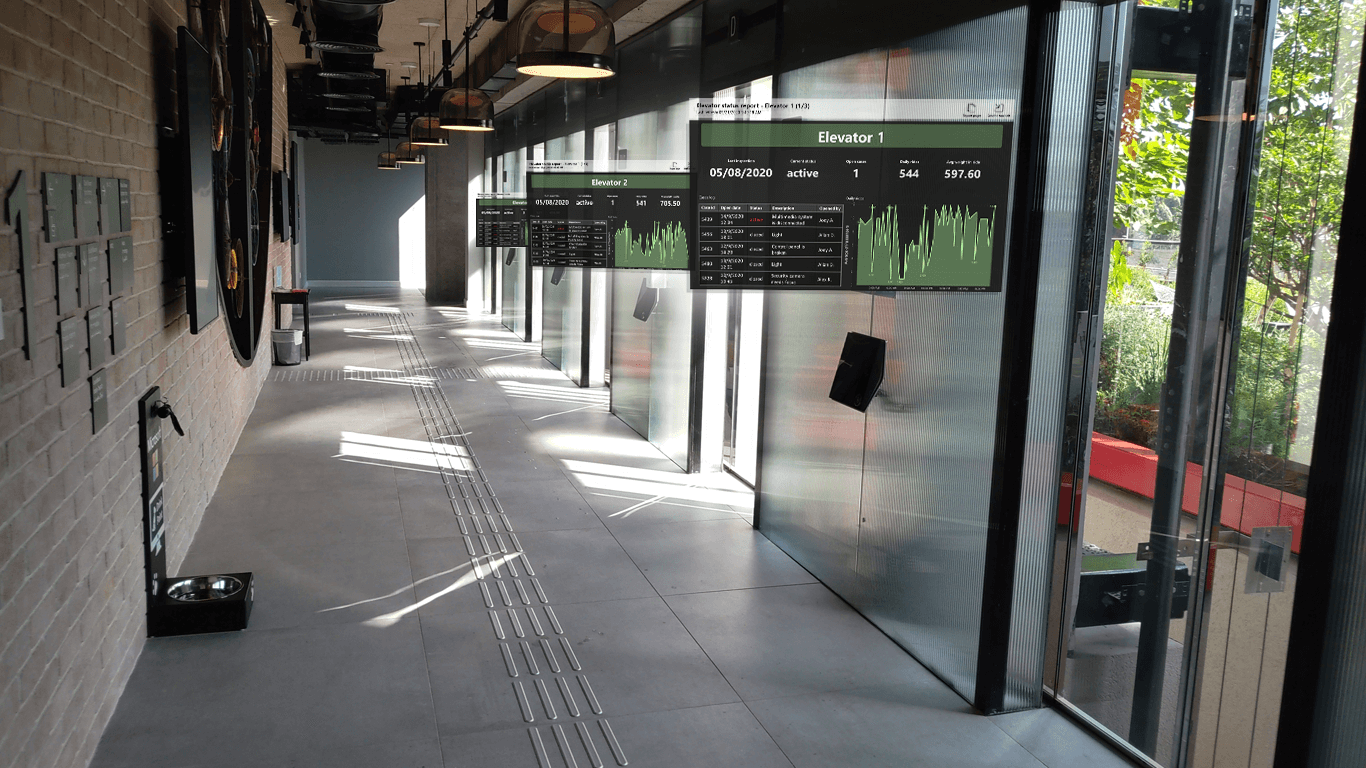
Obtención de la aplicación Power BI para HoloLens 2
La aplicación Power BI para HoloLens 2 está disponible en Microsoft Store.
La aplicación funciona con el inicio de sesión único, lo que significa que la aplicación usa la identidad del usuario que ha iniciado sesión actualmente en el dispositivo HoloLens 2 para autenticarse en el servicio Power BI.
Obtenga más información sobre la instalación de aplicaciones en el dispositivo HoloLens 2.
Apertura de la aplicación Power BI en su HoloLens 2
Abra el menú Inicio y seleccione la aplicación Power BI. La aplicación se abrirá con todos los informes y paneles favoritos cargados en el conjunto de herramientas virtual, donde puede seleccionarlos para verlos.
Uso de la aplicación Power BI para HoloLens 2
Use los gestos manuales y el seguimiento de los ojos de HoloLens 2 para cambiar el tamaño del contenido de Power BI, así como colocarlo e interactuar con él. Más información sobre cómo interactuar con objetos en el mundo de HoloLens 2.
Acceso a informes y paneles
Para tener acceso a un informe o un panel, sáquelo del conjunto de herramientas virtual y colóquelo donde quiera. Más información sobre cómo tomar y colocar ventanas de aplicaciones.
Para estar en el conjunto de herramientas virtual, un informe o un panel debe estar marcado como favorito. Si no tiene ningún informe o panel en el conjunto de herramientas, o si desea agregar informes y paneles adicionales, simplemente marque esos elementos como favoritos en el servicio Power BI o las aplicaciones móviles de Power BI. A continuación, estarán disponibles en el conjunto de herramientas virtual de Power BI en HoloLens 2.
Cambio del tamaño de informes y paneles
Para cambiar el tamaño de un informe o un panel, tómelo por los controladores de tamaño que aparecen en las esquinas de la ventana de la aplicación y ajuste el tamaño según sea necesario. Más información sobre cómo cambiar el tamaño de las ventanas de la aplicación.
Colocación de informes y paneles en el espacio
Para colocar el informe o el panel en el espacio, tómelo acercando los dedos índice y pulgar por su barra de títulos y luego, sin soltarlo, mueva la mano a la posición deseada. Suelte los dedos cuando haya llegado al lugar deseado. Más información sobre cómo mover ventanas de aplicaciones.
Una vez que haya colocado el informe o el panel donde quiera, el dispositivo HoloLens 2 recuerda su ubicación en el entorno. La próxima vez que visite el mismo lugar, encontrará el elemento que colocó exactamente en la misma ubicación.
Examen de páginas de informes
Cada informe tiene un índice de página que puede mostrar para ir de una página a otra. Seleccione el botón Índice de la página en la esquina superior derecha de la ventana de informe para mostrar u ocultar el índice de la página.
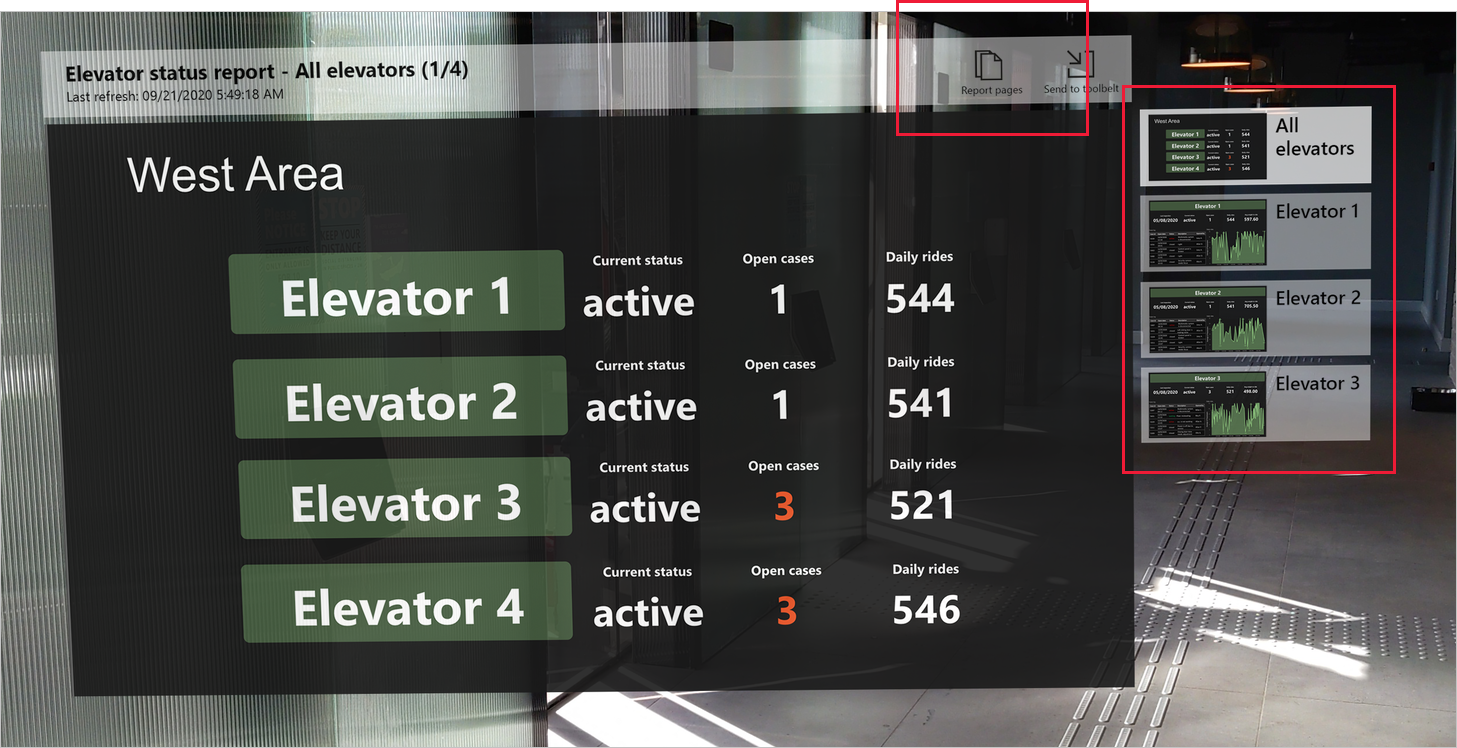
Apertura de informes con códigos QR
Si se ha creado un código QR para un informe y se ha adjuntado a un elemento, como un fragmento de equipo cuyos datos se encuentran en el informe, puede abrir el informe simplemente examinando el código QR del elemento.
Más información sobre la creación de códigos QR para informes.
Actualización de datos
Los informes y los paneles se actualizan mientras usa la aplicación, por lo que si los datos cambian en Power BI en este tiempo, verá los cambios reflejados en los informes y paneles que está viendo.
Consideraciones y limitaciones
La aplicación de Power BI para HoloLens 2 actualmente no admite los siguientes elementos:
- Ninguna de las interacciones con informes (filtros, segmentaciones, marcadores, etc.)
- Objetos visuales de Power Apps
- Objetos visuales de Zebra
- Acceso mediante un proxy